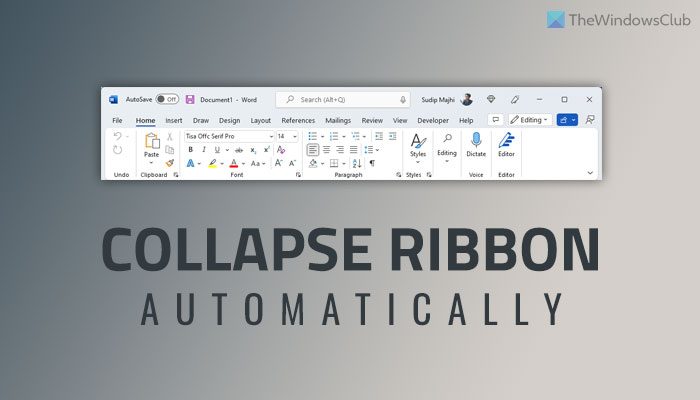ถ้าคุณต้องการ ยุบ แสดง ซ่อน หรือเลิกซ่อน Office Ribbon โดยอัตโนมัติใน Word, Excel และ PowerPoint นี่คือวิธีการของคุณ สามารถทำได้ แม้ว่ามันจะช่วยให้คุณใช้ตัวเลือกต่างๆ ได้ แต่ถ้ามันกินพื้นที่บนหน้าจอของคุณมาก คุณก็สามารถซ่อนมันได้เมื่อคุณพิมพ์หรือทำอย่างอื่น คุณสามารถทำการเปลี่ยนแปลงนี้ได้โดยใช้แผงตัวเลือกที่สร้างขึ้นมา
Ribbon ใน Word, Excel และ PowerPoint คืออะไร
เมื่อคุณเปิดแอปเหล่านี้บนคอมพิวเตอร์ แสดงส่วนที่ด้านบนของหน้าจอ ซึ่งรวมถึงบางแท็บ เช่น หน้าแรก แทรก วาด การออกแบบ เค้าโครง ข้อมูลอ้างอิง รีวิว มุมมอง ฯลฯ แต่ละแท็บมีตัวเลือกมากมายในการปรับแต่งเอกสาร สเปรดชีต หรือสไลด์ของคุณ ตัวอย่างเช่น คุณสามารถทำให้ข้อความเป็นตัวหนา ตัวเอียง เปลี่ยนแบบอักษร ขนาดแบบอักษร ฯลฯ ทั้งหมดนี้รวมเข้าด้วยกันเพื่อสร้างริบบิ้น
ริบบิ้นนี้เป็นหนึ่งในสิ่งที่สำคัญที่สุดในแต่ละรายการ ของโปรแกรมเหล่านั้น ด้วยวิธีนี้ คุณไม่สามารถแก้ไขเอกสารหรือสไลด์ได้ตามความต้องการของคุณ อย่างไรก็ตาม Ribbon สามารถใช้พื้นที่ได้มากเมื่อคุณมีจอภาพขนาดเล็ก หากคุณใช้แล็ปท็อปขนาด 14 นิ้ว คุณอาจประสบปัญหาขณะแก้ไขไฟล์ นั่นคือเหตุผลที่คุณสามารถซ่อน Ribbon นี้เมื่อคุณแก้ไขเอกสารหรือไฟล์อื่นๆ ในแอป Office เหล่านั้น
มีสองวิธีในการซ่อน Ribbon ใน Word, Excel และ PowerPoint วิธีแรกช่วยให้คุณซ่อนได้อย่างถาวร กล่าวอีกนัยหนึ่ง คุณต้องแสดงด้วยตนเอง อย่างไรก็ตาม วิธีที่สองช่วยให้คุณสามารถซ่อน Ribbon เมื่อคุณทำบางสิ่งในเอกสาร สเปรดชีต หรือสไลด์ ดังนั้น เราจะพูดถึงวิธีที่ 2 เนื่องจากเป็นวิธีที่สะดวกกว่าวิธีแรก
หมายเหตุ: ในที่นี้ เราได้แสดงขั้นตอนต่างๆ ใน Microsoft Word แล้ว อย่างไรก็ตาม คุณสามารถทำตามขั้นตอนเดียวกันใน Excel และ PowerPoint ได้
วิธีการยุบ Ribbon โดยอัตโนมัติใน Word, Excel, PowerPoint
การยุบหรือซ่อน Office Ribbon โดยอัตโนมัติ ใน Word, Excel หรือ PowerPoint ให้ทำตามขั้นตอนเหล่านี้:
เปิด Word บนคอมพิวเตอร์ของคุณ คลิกตัวเลือกที่มุมล่างซ้าย ค้นหาตัวเลือกอินเทอร์เฟซผู้ใช้ ทำเครื่องหมายที่ช่องยุบ Ribbon โดยอัตโนมัติ คลิกปุ่มตกลง.
หากต้องการเรียนรู้เพิ่มเติมเกี่ยวกับขั้นตอนเหล่านี้ โปรดอ่านต่อ
ขั้นแรก คุณต้องเปิดแอป Word, Excel หรือ PowerPoint บนคอมพิวเตอร์ของคุณ จากนั้น คลิก ตัวเลือก ที่มองเห็นได้ที่มุมล่างซ้าย
แผงตัวเลือก Word/Excel/PowerPoint จะเปิดขึ้น คุณต้องแน่ใจว่าคุณอยู่ในแท็บทั่วไป ในกรณีนี้ ให้ค้นหาส่วนอินเทอร์เฟซผู้ใช้
คุณจะพบตัวเลือกที่ชื่อว่า ยุบ Ribbon โดยอัตโนมัติ คุณต้องทำเครื่องหมายที่ช่องนี้เพื่อซ่อน Ribbon โดยอัตโนมัติ
สุดท้าย คลิกปุ่ม ตกลง ปุ่มเพื่อบันทึกการเปลี่ยนแปลง
ในกรณีที่คุณต้องการแสดง Ribbon ตลอดเวลา คุณสามารถเปิดแผงตัวเลือกเดียวกันและเอาเครื่องหมายออกจากช่องทำเครื่องหมายยุบ Ribbon โดยอัตโนมัติ
หมายเหตุ: ในกรณีที่คุณต้องการซ่อน Ribbon อย่างถาวร คุณสามารถคลิกไอคอนลูกศรที่ปรากฏทางด้านขวาและเลือกตัวเลือก แสดงเฉพาะแท็บ
คุณจะยุบ Ribbon ใน Word ได้อย่างไร
หากต้องการยุบ Ribbon ใน Word คุณต้องทำตามบทช่วยสอนนี้ ขั้นแรก เปิดแผงตัวเลือกของ Word และค้นหาตัวเลือกยุบริบบิ้นโดยอัตโนมัติ จากนั้นทำเครื่องหมายที่ช่องนี้แล้วคลิกปุ่มตกลงเพื่อบันทึกการเปลี่ยนแปลง หรือคุณสามารถคลิกไอคอนลูกศรและเลือกตัวเลือกแสดงแท็บเท่านั้น
คุณจะตั้งค่า Ribbon ให้ซ่อนอัตโนมัติได้อย่างไร
หากต้องการตั้งค่า Ribbon ให้ซ่อนอัตโนมัติ Word, Excel หรือ PowerPoint คุณสามารถทำตามคำแนะนำดังกล่าว ในการเริ่มต้น คุณต้องเปิดแผงตัวเลือก Word/Excel/PowerPoint จากนั้น ให้ค้นหาตัวเลือกยุบริบบิ้นโดยอัตโนมัติ จากนั้น เลือกช่องทำเครื่องหมายที่เกี่ยวข้อง
เพียงเท่านั้น! หวังว่าคู่มือนี้จะช่วยได้
อ่าน: ป้องกันไม่ให้ Word, Excel, PowerPoint ทำภาพหน้าจอไฮเปอร์ลิงก์โดยอัตโนมัติ